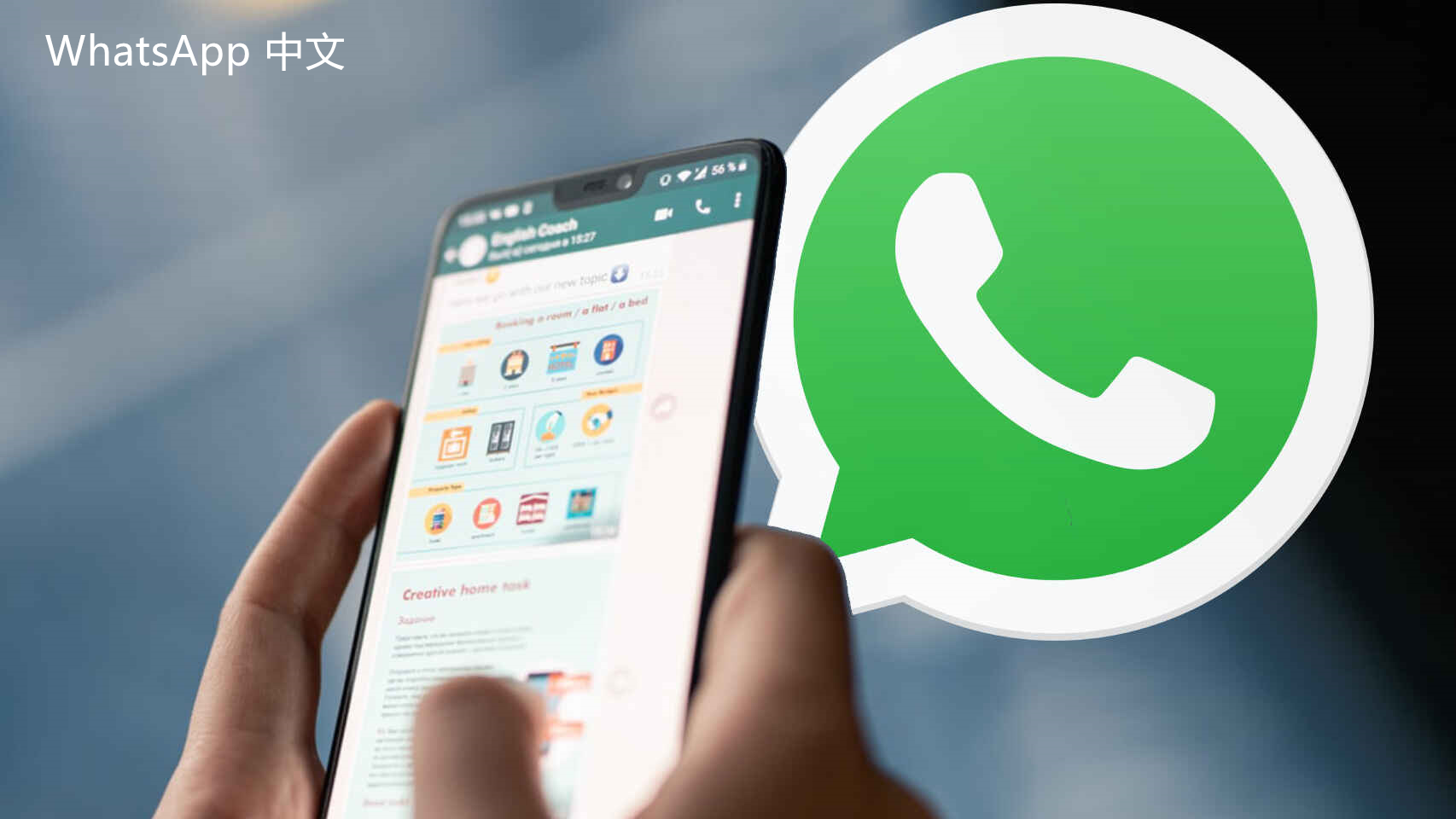连接 whatsapp 可能会面临一些挑战,但通过以下步骤可以轻松解决。本文将为你提供详细的操作指导,确保你能够顺利连接并使用 whatsapp。
常见问题
为什么我无法连接到 whatsapp?
如何解决 WhatsApp 登录错误?
我该如何从不同设备登录 WhatsApp?
解决方案一:检查 网络连接
需确保你的设备连接到稳定的网络,Wi-Fi 或移动数据都可以。可以通过以下步骤确认 网络连接 正常。
步骤 1:检查 Wi-Fi 或数据
打开设置菜单,点击“网络和互联网”。
检查 Wi-Fi 状态,确保已连接到有效网络。
若使用移动数据,请确保数据服务已开启,并信号强度正常。
步骤 2:重启网络设备
找到路由器的电源,断开电源线,等待约 30 秒。
重新连接电源,等待路由器启动。
再次检查设备的 网络连接。
步骤 3:尝试切换网络
如果你在使用 Wi-Fi,尝试切换到移动数据,反之亦然。
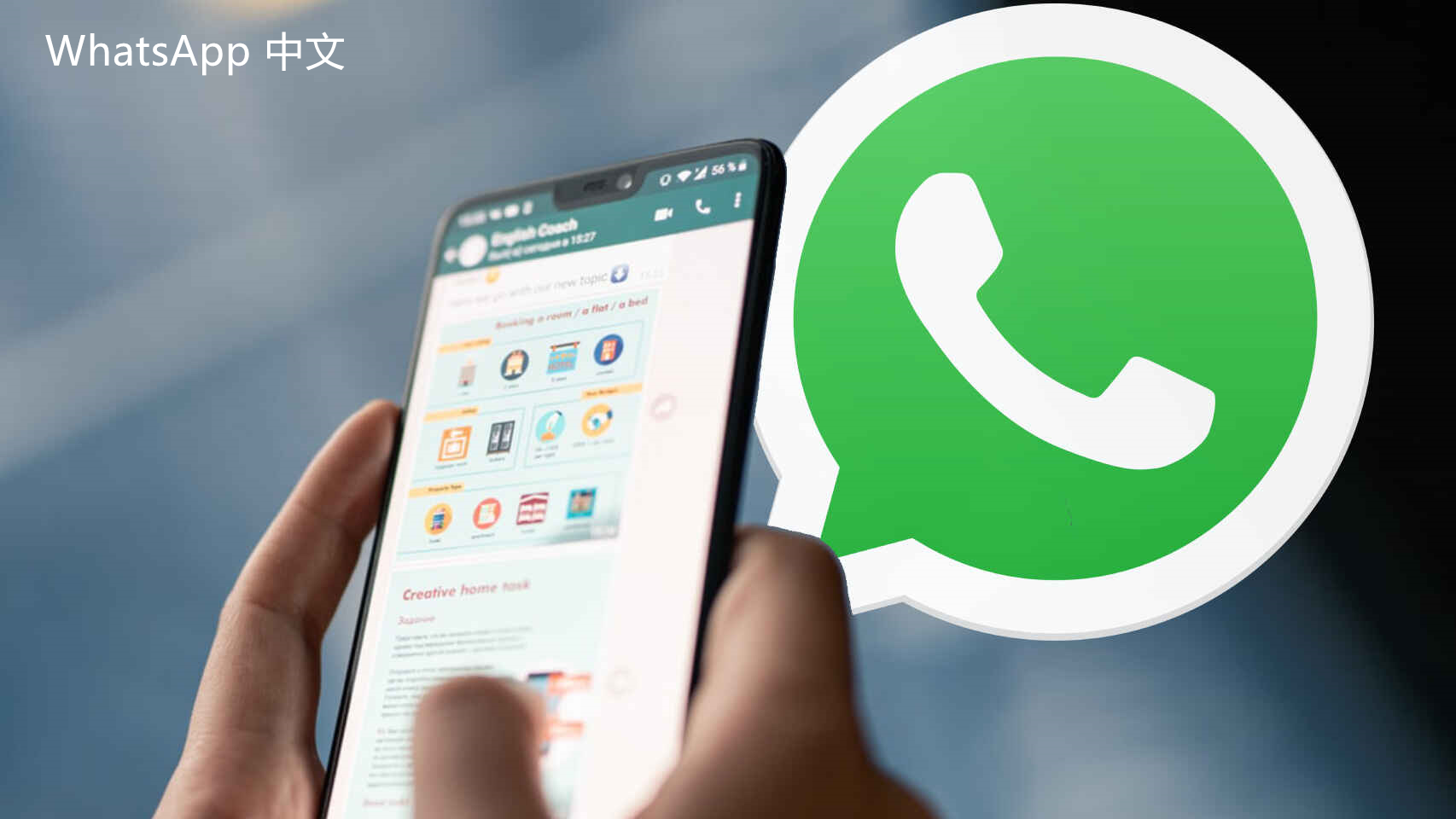
记得检查其他设备是否能够正常连接网络。
断开并重新连接网络,再尝试打开 WhatsApp。
解决方案二:更新 WhatsApp 应用程序
确保你的 WhatsApp 是最新版本,以减少兼容性问题。通过以下步骤进行更新。
步骤 1:访问应用商店
打开应用商店(如 Google Play 或 App Store)。
在搜索框中输入“WhatsApp”,找到应用图标。
检查是否有“更新”按钮,如果有点击进行更新。
步骤 2:清除缓存
进入手机设置,找到“应用管理”或“应用”选项。
找到 WhatsApp,点击“存储”选项。
点击“清除缓存”以移除缓存文件,并重启应用。
步骤 3:重新安装 WhatsApp
通过应用商店卸载 WhatsApp。
重新搜索并下载最新版本的 WhatsApp。
安装完成后,通过手机号或其他方法重新登录。
解决方案三:登录 WhatsApp 网页(网页版)
* 使用 whatsapp 网页版 可在桌面上更便捷地使用 WhatsApp。以下是如何登录 WhatsApp 网页的步骤。
步骤 1:打开浏览器
启动你常用的浏览器,输入“https://web.whatsapp.com”。
确保浏览器更新至最新版本,以避免兼容性问题。
检查网络连接,确认其正常。
步骤 2:扫描二维码
在手机上的 WhatsApp 应用中,点击右上角的三点菜单。
选择“WhatsApp Web”选项,应用会打开扫描界面。
使用手机扫描浏览器中显示的二维码,自动登录。
步骤 3:保持在线
确保在手机上 WhatsApp 保持在线状态。
遇到网络不好的情况,重启 Wi-Fi 或数据。
使用 WhatsApp 网页时,注意浏览器标签不要关闭。
连接 WhatsApp 可能涉及不同的步骤,包括网络连接检查、应用更新 以及使用 whatsapp 网页版 。通过上述方法,可以确保良好的使用体验。记得定期检查 WhatsApp 的更新,以更好地利用功能。对于需要使用的工具,如 whatsapp 电脑版、whatsapp 中文 版 和 whatsapp 桌面 版,确保了解如何操作将大大提高效率。希望你能顺利使用 WhatsApp,实现更好的沟通体验。